
Полная версия
Цифровая безопасность личности
После завершения работы нажмите Заблокировать хранилище – Да. Для разблокировки там же откройте хранилище (файл masterkey.cryptomator) и введите пароль. К сожалению, перенести зашифрованное хранилище в облако через браузер невозможно. А чтобы отправить хранилище в облако необходимо иметь декстопную версию облака, т. е. скачайте и установите то облачное хранилище, которое захотите или которым уже пользуетесь, например, «Google Drive», «OneDrive» (https://www.microsoft.com/ru-ru/microsoft-365/onedrive/download), «Яндекс Диск» (https://360.yandex.ru/disk/download?src=Yandex.Sidebar), или любое другое, войдите (или создайте) в свой аккаунт, и просто перенесите зашифрованное хранилище в облако (обычно в Проводнике его сразу видно). Всё. Зайдя в облачное хранилище, вы увидите зашифрованную непонятную информацию (в том числе если зайдёте через браузер). Такой способ защищает вашу информацию от корпорации вашего облачного хранилища, в случае если вы ей не доверяете, хотя конечно они заявляют о своём шифровании и конфиденциальности, но всё же, разные случаи бывали, тут уже вопрос доверия.
Также это удобно, если у вас несколько устройств и хотите использовать шифрованное хранилище где-то ещё. Скачайте на устройство облако, зайдите в свой аккаунт, расшифруйте хранилище с помощью «Cryptomator» – при запуске программы надо будет не создавать хранилище, а открыть имеющееся, которое вы наблюдаете в Проводнике. Хорошие инструкции по использованию программы: https://yandex.ru/video/preview/520809375670226265, https://rutube.ru/video/989d5549ce82664f828464956935503b, https://xakep.ru/2021/12/02/cloud-fs-testing/. Программа работает и на мобильных устройствах, к тому же можно поискать и аналоги.
Хорошая статья на тему безопасного хранения файлов и информации: https://habr.com/ru/companies/first/articles/656653. Помните о том, что такие меры, как зашифрование всего диска, не всегда необходимы, особенно если дома кроме вас никто в компьютер не полезет или вы доверяете своим близким и облаку, не нарушаете Законодательство.
1.2.5. BIOS/UEFI и Безопасный режим
BIOS/UEFI на компьютере.
Также есть возможность задания пароля до загрузки операционной системы в настройках BIOS/UEFI, который имеется на любом компьютере, вне зависимости от типа ОС. Пароль на вход в компьютер в ОС «Windows» мешает посторонним входить в учётную запись пользователя, но он не препятствует доступу к настройкам BIOS, с помощью которых можно навредить компьютеру, просто разблокировать вход в «Windows», или получить несанкционированный доступ к вашему диску через ОС с помощью загрузочной «флешки». Чтобы защитить устройство от этих проблем, установите дополнительный пароль на BIOS, если вы не доверяете людям, с которыми живёте, или же решили отдать ноутбук в ремонт (об этом ещё будет ближе к концу книги в подглавах 1.8. «Цифровая безопасность в общественном месте» и 1.9. «Сохранность данных и устройств»). Помимо этого, в организациях, где очень важно сохранить конфиденциальность или секретность информации, устанавливают средства защиты от НСД (например, «Secret Net Studio», «Dallas Lock» и др.), как программные, так и программно-аппаратные с особым модулем, подключаемым к материнской плате, блокируя или вытащив USB-порт (разъём).
BIOS (Basic Input/Output System) – это набор программ, установленных в материнскую плату устройства, связанных с аппаратным обеспечением и другими устройствами компьютера.
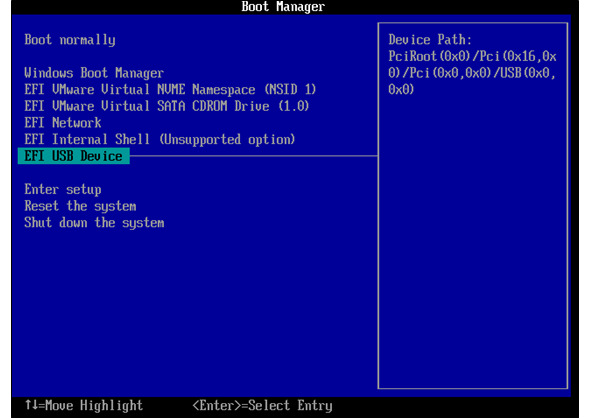
Рисунок 23 – BIOS на «Windows 10»
Прежде всего нужно попасть в меню BIOS (рис. 23). Для этого в первые секунды включения компьютера нажимайте, пока не появятся настройки, специальную клавишу. Это может быть F1, F2, F8 или Delete одновременно с ними же – в зависимости от производителя материнской платы. Найдите в Интернете информацию о том, какие клавиши нужно зажимать конкретно для вашего устройства, пример – https://habr.com/ru/articles/86148/. Обычно нужная клавиша отображается внизу экрана при запуске компьютера.
Затем найдите настройки со словом Password. Оформление и расположение разделов BIOS отличаются на разных компьютерах, поэтому нужные опции вам придётся отыскать самостоятельно. Чаще всего пароль можно менять в разделе Security (рис. 24).
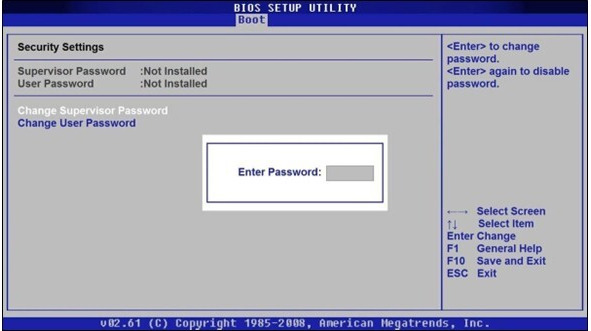
Рисунок 24 – Задание пароля BIOS [13]
Возможно, на вашем компьютере установлен не классический BIOS, а графическая оболочка UEFI. Но алгоритм действий не сильно будет отличаться. Когда найдёте настройку c названием вроде BIOS Setting Password, воспользуйтесь ей, чтобы установить пароль. Система будет запрашивать его, если кто-то попытается войти в BIOS [13].
Ваша версия BIOS может поддерживать не один, а два типа паролей. В таком случае вы увидите настройки со словами User Password (пароль пользователя) и Administrator Password (пароль администратора) и сможете задать любой из них. Если установите Administrator Password, то система будет запрашивать пароль только при входе в меню BIOS. Выберите этот вариант, если не желаете, чтобы посторонние могли менять настройки. Если установите User Password, то запрос пароля будет появляться всегда при запуске компьютера (не путайте с паролем на вход в «Windows»). Этот вариант не только защищает настройки BIOS, но также не позволяет злоумышленникам использовать «флешки» для сброса пароля «Windows» и переустановки ОС. Используйте User Password, если опасаетесь таких вмешательств. Когда настроите пароль, отыщите в меню BIOS пункт Save And Exit (обычно запускается клавишей F10), чтобы сохранить изменения и перезапустить компьютер. Если в будущем захотите отключить защиту, снова найдите настройки пароля и вместо новой комбинации оставьте пустую строку [13].
Пароль BIOS не гарантирует абсолютную безопасность, но усложняет взлом. Чтобы обнулить такую защиту, недоброжелателю придётся вскрывать корпус и копаться внутри компьютера. Если вы забыли пароль от BIOS, то есть несколько способов его сбросить [14]:
· С помощью настроек BIOS: Load Optimized Defaults, Load Fail-Safe Defaults или Load Setup Defaults.
· С помощью переустановки батарейки. Память, в которой хранятся настройки БИОС, а также часы материнской платы не являются энергонезависимыми: на плате имеется батарейка. Снятие этой батарейки приводит к тому, что память CMOS (включая пароль на BIOS) и часы сбрасываются (правда иногда требуется подождать несколько минут, прежде чем это произойдет). Примечание: иногда встречаются материнские платы, на которых батарейка не съемная, будьте осторожны и не применяйте лишних усилий. Соответственно для того, чтобы сбросить BIOS компьютера или ноутбука вам потребуется вскрыть его, увидеть батарейку, вынуть её, чуть подождать и поставить обратно. Как правило, для извлечения достаточно надавить на защелку, а для того, чтобы поставить обратно – просто слегка надавить, пока батарейка сама не защелкнется.
· С помощью перемычки на материнской плате (рис. 25).

Рисунок 25 – Перемычка CMOS на материнской плате [14]
Про последний пункт. Необходимо выключить компьютер и питание (переключателем на блоке питания). Открыть корпус компьютера и найти перемычку, отвечающую за сброс CMOS, обычно она располагается около батарейки и имеет подпись наподобие «CMOS RESET», «BIOS RESET» (или сокращения от этих слов). За сброс могут отвечать три или два контакта. Если в наличии три контакта, то переместите перемычку во второе положение, если всего два, то позаимствуйте джампер из другого места материнской платы (не забудьте, откуда) и установите на эти контакты. Нажмите и удерживайте кнопку включения компьютера в течение 10 секунд (он не включится, так как блок питания у нас выключен). Верните перемычки в исходное состояние, соберите компьютер и включите блок питания. На этом сброс настроек BIOS завершен, вы можете установить их заново или использовать настройки по умолчанию [14]. Подробнее – https://remontka.pro/reset-bios/, https://www.wikihow.com/Reset-a-BIOS-Password.
Теперь представьте, что у вас на компьютере при включении сначала надо будет ввести пароль BIOS, затем пароль от «VeraCrypt», а потом от учётной записи (или использовать для этого, например, «флешку»). Конечно, дома скорее всего такие меры не будут необходимыми, но вот, например на рабочем месте, где обрабатывается государственная тайна, они вполне себе оправданы (правда там вместо «VeraCrypt» будет отечественное программное обеспечение).
Безопасный режим и «Termux» на смартфоне.
На «Android» смартфонах и планшетах есть возможность запуска ОС в безопасном режиме. Служит данный режим для устранения неисправностей и ошибок, вызванных приложениями. Для входа в него на включённом устройстве надо нажать и удерживать кнопку питания, пока не появится меню с вариантами Выключить, Перезагрузить и др. или единственным пунктом Отключить питание. Нажать и удерживать пункт Выключить или Отключить питание. Появится запрос, который в «Android» 5.0 и 6.0 выглядит как Переход в безопасный режим. Все приложения сторонних поставщиков отключаются. Нажать Ок и дождаться выключения, а затем – повторной загрузки устройства. «Android» будет перезапущен, а внизу экрана появится надпись Безопасный режим [15].
Чтобы включить безопасный режим на современных моделях «Xiaomi» и суббрендов, нужно перезагрузить смартфон с зажатой клавишей уменьшения громкости и отпустить её, когда увидите логотип производителя на экране. На смартфонах примерно до 2020 года безопасный режим можно найти в меню системы: выключите и снова включите телефон – зажмите клавишу прибавления громкости звука и дайте устройству перезапуститься – в списке опций запуска выберите Безопасный режим – нажмите на клавишу Включить [16].
Если не удаётся самостоятельно включить безопасный режим, рекомендуется обратиться в сервисный центр. Также можно использовать сочетания горячих клавиш, которые зависят от модели телефона: «Samsung»: кнопка прибавления громкости + кнопка убавления громкости, а «Meizu», «Honor» и «Huawei»: продолжительное нажатие на кнопку убавления громкости.
Если ни один способ не помогает, можно попробовать выполнить поиск по запросу «Модель устройства Safe Mode», где «Модель устройства» – это ваше устройство, возможно, в Интернете найдётся ответ. Помимо безопасного режима, в «Android» устройствах как правило есть Режим разработчика. Он нужен для доступа к дополнительным функциям и настройкам. Даёт более глубокий доступ к системе и файлам и позволяет провести детальную настройку того, как работает телефон, например настройку пользовательского интерфейса, отладку приложений, доступа к системным журналам и событиям или датчикам устройства, удаления ненужных системных приложений. Чтобы включить режим разработчика на Android, нужно: перейти в настройки устройства – прокрутить вниз и найти раздел О телефоне или подобный (в разных устройствах наименование может немного различаться) – в этом разделе найти информацию о номере сборки операционной системы (в некоторых случаях может потребоваться нажать и удерживать кнопку О модели для вызова дополнительных параметров) – после нескольких кратких нажатий или удерживания кнопки появится сообщение о том, что режим разработчика включён. Может потребоваться ввести пароль [17].
Устройство на «iOS» также можно перевести в Безопасный режим, например, для удаления ненужных приложений: выключите устройство и подождите не менее 15 секунд – снова включите его, нажав и удерживая кнопку питания – во время включения нажмите кнопку уменьшить громкость и удерживайте её до появления логотипа «Apple» – после загрузки устройства оно перейдёт в Безопасный режим. А чтобы попасть в Режим разработчика на «iOS» зайдите в Настройки – Конфиденциальность и безопасность – прокрутите вниз – Режим разработчика – Включить [18].
Важно помнить, что режим разработчика предоставляет расширенные возможности, и неправильное изменение настроек может повлиять на работу устройства или приложений. Кстати говоря, «Android» можно использовать и как «Терминал» (по типу Linux Терминала), например, с помощью приложения «Termux»: https://termux.dev/en/, https://github.com/termux/termux-app/releases, https://play.google.com/store/apps/details?id=com.termux&hl=ru. «Termux» – бесплатный эмулятор терминала для «Android», включающий большую коллекцию пакетов операционных систем семейства Unix. Т. е. программы и функции, предназначенные для Терминала и для Linux систем могут запускаться прямо на смартфоне. Подробнее о получении root-прав (суперпользователь) здесь: https://github.com/hctilg/root-termux (открытый исходный код, а программа проверена на «Virus Total» – в норме) (рис. 26).
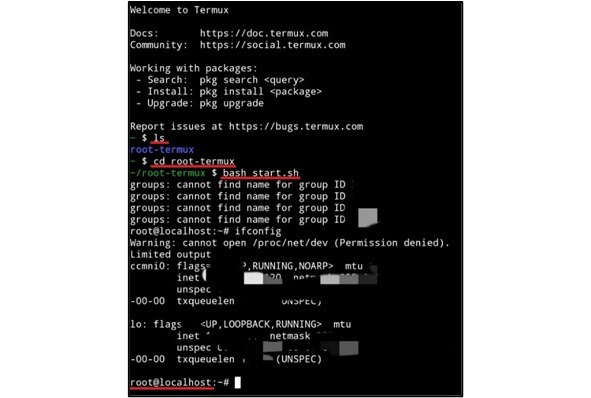
Рисунок 26 – Терминал «Termux» и получение root-прав
1.2.6. PIN-коды, пароли и безопасность телефонов
Кэш, ускорение, память устройства.
Регулярно очищайте кэши и ненужные процессы устройства с помощью встроенных функций, как показано на рисунке 27.
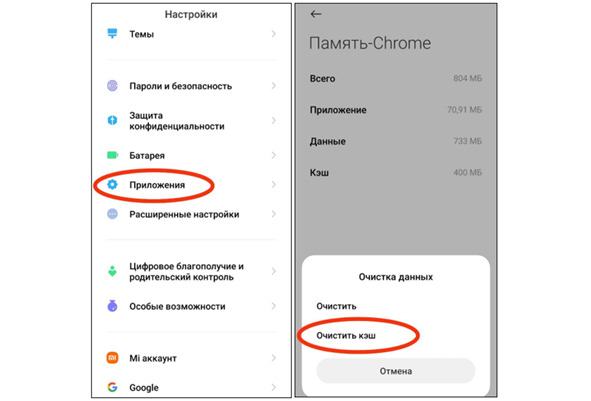
Рисунок 27 – Очистка кэша на смартфоне
Очистка кэша спасает и от большой загруженности памяти, и помогает сохранить приватность ваших действий от анализа. Удаляйте (выкидывайте) программы, из которых выходите (из диспетчера задач), обычно это можно сделать нажатием левой или правой сенсорной кнопки снизу экрана или взмахом снизу. (на компьютере – нижняя панель снизу), а также закрывайте вкладки в браузере. Также функции ускорения или охлаждения помогут от перегруженности устройства, выполняйте их перед использованием смартфона, во время и после использования, чтобы быстрее его охладить, отключить ненужные процессы и освободить оперативную память. В зависимости от вашей операционной системы – «Android» (смартфон или планшет), «iOS» («iPhone», «iPad») или др., её версии и конкретного телефона, функции и возможности могут отличаться, но в том или ином виде они есть почти везде (могут называться «Безопасность», «Phone Master», «Ускорение», «Очистка», «Охлаждение» и др.). Для сохранения памяти устройства желательно периодически полностью удалять и заново устанавливать некоторые приложения, которые занимают много места, например, зачастую это бывают, «Telegram», «TikTok», «VK», «Google Chrome», «Яндекс Карты», «Все на матч» и другие, особенно где много видео контента. Такие программы запоминают очень много, и очистка кэша будет помогать, но далеко не везде. Также для сохранности памяти можно удалять уже удалённые объекты из галереи (рис. 28), поскольку обычно их удаление переносит их на месяц (а то и больше) в корзину, а уже после самостоятельно удаляет полностью.
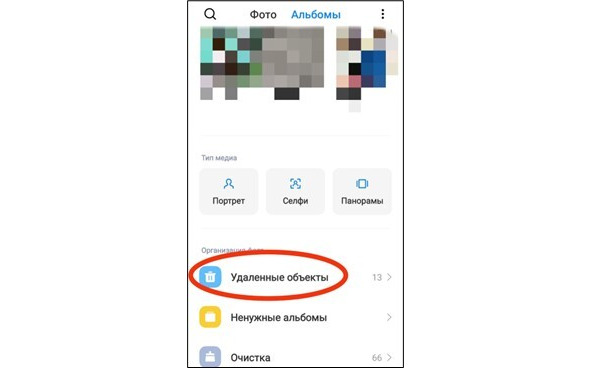
Рисунок 28 – Удаление удалённых фото/видео из корзины
Таким образом ваша память освободится. Напоминаю, что самая маленькая единица измерения количества информации – это биты (бывает 1 или 0) – потом байты (это 8 бит) – килобайты (КБ) – мегабайты (МБ) – гигабайты (ГБ) – терабайты (ТБ). На телефонах, на данный момент, зачастую имеется 16—256 ГБ встроенной памяти и 2—16 ГБ оперативной памяти (ОЗУ) – от неё и процессора зависит быстродействие устройства, а на компьютерах (ноутбуках) – 256—1024 ГБ и 2—32 ОЗУ.
Не бойтесь выполнять очистку телефона, т. к. ничего важного он не удаляет, даже история в браузере останется, и если вы боитесь потерять какие-то данные, то не выполняйте Глубокую очистку, однако даже она лишь предлагает очистить устройство, а не сразу удаляет объекты. Об очистке памяти устройства и кэша приложений мы ещё поговорим в следующих разделах. А вот вам хорошая статья про очистку памяти на «Windows»: https://remontka.pro/delete-windows-old/.
Дополнительно! Тут хочу слегка отойти от темы и напомнить важный совет. При покупке смартфона не покупайте китайскую версию (CN): обычно указана либо в самом названии телефона, либо в описании (характеристиках) товара, потому что телефоны CN могут работать в России с ошибками, особенно возможны проблемы с сим-картой и связью. Покупайте Global или Ростест (РСТ).
Коды и технологии защиты.
Зачастую на мобильных устройствах есть встроенные технологии защиты хранимых данных, например, личное хранилище в Проводнике, скрытые альбомы в галерее, пароли (коды) для открытия приложений. Например онлайн-банкинг, «Госуслуги» и «ЕМИАС» требуют обязательного кода для входа в программу. Помимо этого, можно скачивать прикладные программы, как «Cryptomator» для шифрования, «Kaspersky» для антивирусной безопасности (см. раздел 1.2.3. «Антивирусная безопасность и межсетевые экраны»), «Фильтр звонков», и определитель мошенников («Truecaller», «NumBuster») или «Антиспам Kaspersky Who Calls» для защиты от мошеннических обзвонов и спама (поговорим в подглаве 1.5. «Финансовая безопасность»), «Блокировка приложений – Пароль» («Trusted Tools») для установки кода на любые приложения и скрытия фотографий, «Защитная пленка для экрана» («Mayle Solutions») для блокировки снимка экрана и записи шпионскими приложениями, и подобные.
Рекомендуется установить код на разблокировку смартфона. Код на разблокировке является очень важным шагом для обеспечения собственной безопасности, поскольку при утрате телефона злоумышленнику составит трудность его подобрать или обойти, если это не подготовленный специалист. Представьте, что может произойти если человек подберёт телефон, на котором нет кода для разблокировки: он получит ваши фотографии, пароли от сервисов, управление банковскими приложениями, данные карт и счетов, доступ к использованию номера телефона, паспортные данные и прочую чувствительную информацию.
Кстати, коды можно устанавливать даже на старых кнопочных телефонах, в том числе для защиты от несанкционированного использования сим-карты, для блокировки телефона, защиты личных данных (журналы звонков, контакты, сообщения) в обычных настройках (Защита данных) или настройках SIM. Для кнопочных телефонов это актуально и в том случае, если номер сим-карты данного телефона привязан к вашим банковским счетам и картам, а следовательно, это позволит перевести деньги буквально одним сообщением на номер телефона 900 (актуально для «Сбербанка»): «Перевод +79……… 500», где «+79…» – номер телефона получателя, а «500» – сумма перевода. Но, на данный момент установлен лимит на подобного рода переводов в размере 30 тысяч рублей в месяц. Сим-карта, по сути, самостоятельная карта с собственной памятью и на неё тоже можно установить PIN-код (Настройки – SIM-карты и мобильные сети или Меню SIM-карты), т. е. при включении или перезагрузке устройства его обязательно надо будет ввести – это ещё усложнит задачу злоумышленнику, помимо кода от разблокировки самого устройства. При первой активации система потребует ввести стандартный PIN (обычно он указан на пластиковом держателе сим-карты) и предложит его сменить. Если у вас пытаются выкрасть телефон, по возможности, заблокируйте его или, ещё лучше, выключите.
Если вдруг всё же вы потеряли телефон, и боитесь, что злоумышленник подберёт код, обязательно сообщите об этом в ваш банк лично или по телефону, чтобы они временно заблокировали ваши счета, в ваш сервис сотовой связи (например, «МТС», «Билайн» и др.), в многофункциональный центр (МФЦ), чтобы, например, сменить пароль от «Госуслуг» и «mos.ru», и выйти из старых активных сеансов. Также можете сообщить о краже в полицию. Обязательно сообщите о происшествии всем знакомым и родственникам, поскольку опытным специалистам не составит труда найти ваш голос в телефоне, например, из видео в галерее, сгенерировать аудио дипфейк (достаточно 3 секунд вашего голоса) и звонить родственникам, просить перевода денег.
Чтобы поставить код на разблокировку смартфона (действия и названия могут отличаться в зависимости от вашего устройства) зайдите в Настройки – Пароли и безопасность – Блокировка экрана – задайте код. Если вы задаёте просто цифирный PIN-код, то он должен состоять из разных цифр, не напоминающих комбинации и популярные геометрические фигуры, например, 4281, а если задаёте пароль, то рекомендации следующие:
· Пароль должен быть прописан без пробелов и содержать латинские (английские) буквы – не кириллицу (не русские).
· Должен содержать хотя бы 8—12 символов.
· Обязательное наличие цифр, букв разного регистра (большие и маленькие), специальных символов (например, восклицательный знак или запятая).
· Пароль не должен напоминать какое-то слово, не должен быть простым. Пароли не должны совпадать с реальными словами и словосочетаниями, в том числе части слов.
· Желательно чтобы пароли (коды) из разных сервисов (сайтов и приложений) не повторялись и везде были разными.
По умолчанию в современных телефонах и планшетах, на ноутбуках и компьютерах установлена автоблокировка при бездействии, например, после 10—30 секунд (это значение можно поменять в настройках, не желательно отказываться от автоблокировки). При вводе пароля желательно не показывать его на экране и скрывать точками, что обычно предлагается системой. Парольные фразы, в свою очередь, благодаря своей длине (обычно 20—50 символов и больше) более устойчивы к атакам методом перебора. Чем длиннее парольная фраза, тем больше комбинаций должен попытаться угадать её злоумышленник. Однако у парольных фраз есть и недостатки: на некоторых веб-сайтах и в приложениях могут быть ограничения на количество символов в паролях, что ограничивает использование парольных фраз. Желательно, чтобы фраза была малоизвестная (личная). На рисунке 29 можно увидеть скорость подбора пароля с помощью больших вычислительных мощностей на 2025 год. Правда такие мощности есть далеко не у всех злоумышленников, скорее они подобраны в контексте атак на компании и крупные сервисы, на государственные структуры.
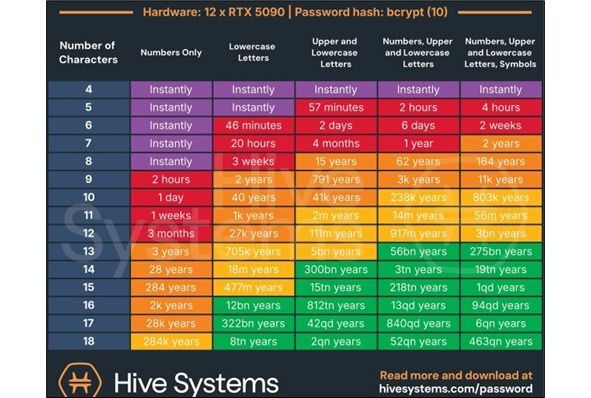
Рисунок 29 – Скорость подбора пароля на 2025 год [19]
Подробнее об управлении паролями и где их записывать мы поговорим в разделе 1.4.2. «Хранение и использование паролей». Можно поставить возможность разблокировки с помощью отпечатка пальца (если в вашем устройстве есть такая возможность) или даже нескольких пальцев (рекомендую несколько), или распознавания лица – такие методы называются биометрической аутентификацией. Они считаются более безопасными, чем код, поскольку код можно подобрать (в том числе автоматическим перебором), а вот подобрать отпечаток пальца или лицо практически невозможно, хотя случаи тоже бывали. Однако тут другая угроза – человека могут ударить или усыпить, тем самым получая доступ к пальцу или лицу, через который злоумышленник разблокирует устройство. Ну или жена ночью разблокирует ваш телефон вашим же пальцем :-). Другой вопрос состоит в том, можно ли обойти эти блокировки, – это возможно если смартфон имеет такую уязвимость, и злоумышленники могут её реализовать (эксплуатировать). В любом случае, использование кодов или биометрии безопаснее, чем их отсутствие. Даже если вы боитесь, что устройство не сможет распознать ваш палец, можно будет ввести код (если вы сделали такую подстраховку). Более подробно о защите в случае кражи вы узнаете в подглаве 1.8. «Цифровая безопасность в общественном месте».



